电脑安装win10系统不兼容 Win10不兼容软件如何解决
更新时间:2023-10-30 17:59:18作者:yang
电脑安装win10系统不兼容,随着Windows 10操作系统的推出,许多电脑用户选择升级系统,以享受更优秀的性能和更智能的功能,安装Win10系统后,一些用户却发现原先兼容的软件出现了不兼容的情况,给他们的日常使用带来了不便。面对这样的问题,我们应该如何解决呢?本文将探讨电脑安装Win10系统后遇到软件不兼容的问题,并提供一些解决方案,帮助用户克服这一困扰。
具体方法:
1.第一步,打开设置
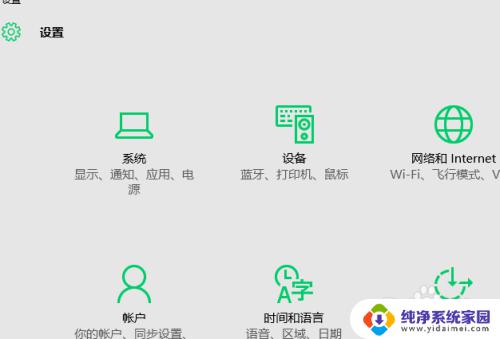
2.第二步,打开“更新和安全”
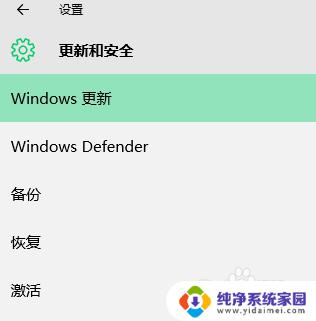
3.第三步,再打开“针对开发人员”
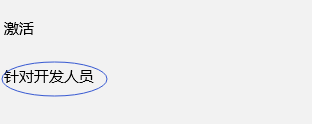
4.第四步,选择“开发人员模式 ”
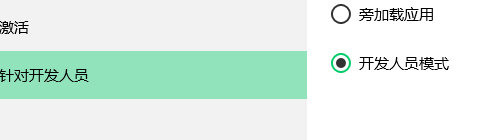
5.第五步,过上几分钟再打开不兼容的程序试试。如果成功到这里就结束,还是打不开请往下看,右击不兼容程序图标,打开属性,选择 兼容性
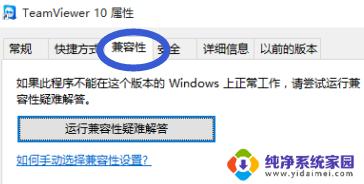
6.第六步,选择这个,然后选择一些量
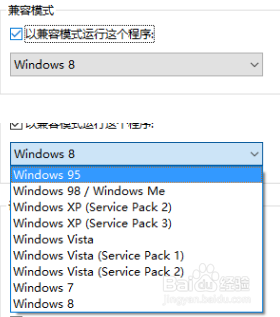
以上就是电脑安装win10系统不兼容的全部内容,如果你也遇到了类似的问题,可以参照这里提供的方法来解决,希望这些方法能够对你有所帮助。
电脑安装win10系统不兼容 Win10不兼容软件如何解决相关教程
- nvidiawin10安装不兼容 Win10安装NVIDIA驱动提示不兼容
- vc++6.0兼容性问题win11 解决安装 Win11 后 VC 6.0 不兼容的方法
- 打印机驱动不兼容win10系统怎么办 Win10安装打印机驱动不兼容怎么办
- 文件与windows版本不兼容怎么办 电脑安装游戏时遇到文件版本与Windows不兼容怎么办
- soildworks2016 win10 SolidWorks2016兼容win10安装教程
- window11如何安装''cad2006 win10如何兼容安装cad2006
- 系统不支持打印机驱动怎么办 Win10安装打印机驱动不兼容怎么办
- win10系统安装后无法安装软件怎么解决 Win10系统安装软件被阻止权限问题怎么解决
- win8的驱动win10可以用吗 Win10系统安装Win7驱动程序的兼容模式教程
- windows 10能装windows 7的驱动吗 Win10系统中使用兼容模式安装Win7,8驱动程序的技巧
- win10怎么制作pe启动盘 如何制作win10PE启动盘
- win2012设置虚拟机 VMware虚拟机装系统教程
- win7安装系统后安装软件乱码蓝屏 win7系统安装软件中文乱码怎么办
- hp打印机扫描怎么安装 惠普打印机怎么连接电脑安装扫描软件
- 如何将win10安装win7 Win10下如何安装Win7双系统步骤
- 电脑上安装打印机驱动怎么安装 打印机驱动程序安装步骤